wps思维导图改变节点文字颜色的方法
时间:2024-02-01 08:42:27作者:极光下载站人气:150
wps这款软件是十分智能的,其中有一个思维导图功能,我们有些时候需要将一些重要的知识点、学习内容以及工作内容等进行汇总,那么就可以通过思维导图进行创建,对此,你可以直接在WPS中进行思维导图的窗口操作,其中有小伙伴表示,想要将主题节点文字的颜色进行更改成自己喜欢的颜色,那么如何更改呢,其实直接可以将工具栏中看的字体颜色功能找到之后进行设置即可,下方是关于如何使用WPS思维导图设置节点文字的颜色的具体操作方法,如果你需要的情况下可以看看方法教程,希望对大家有所帮助。
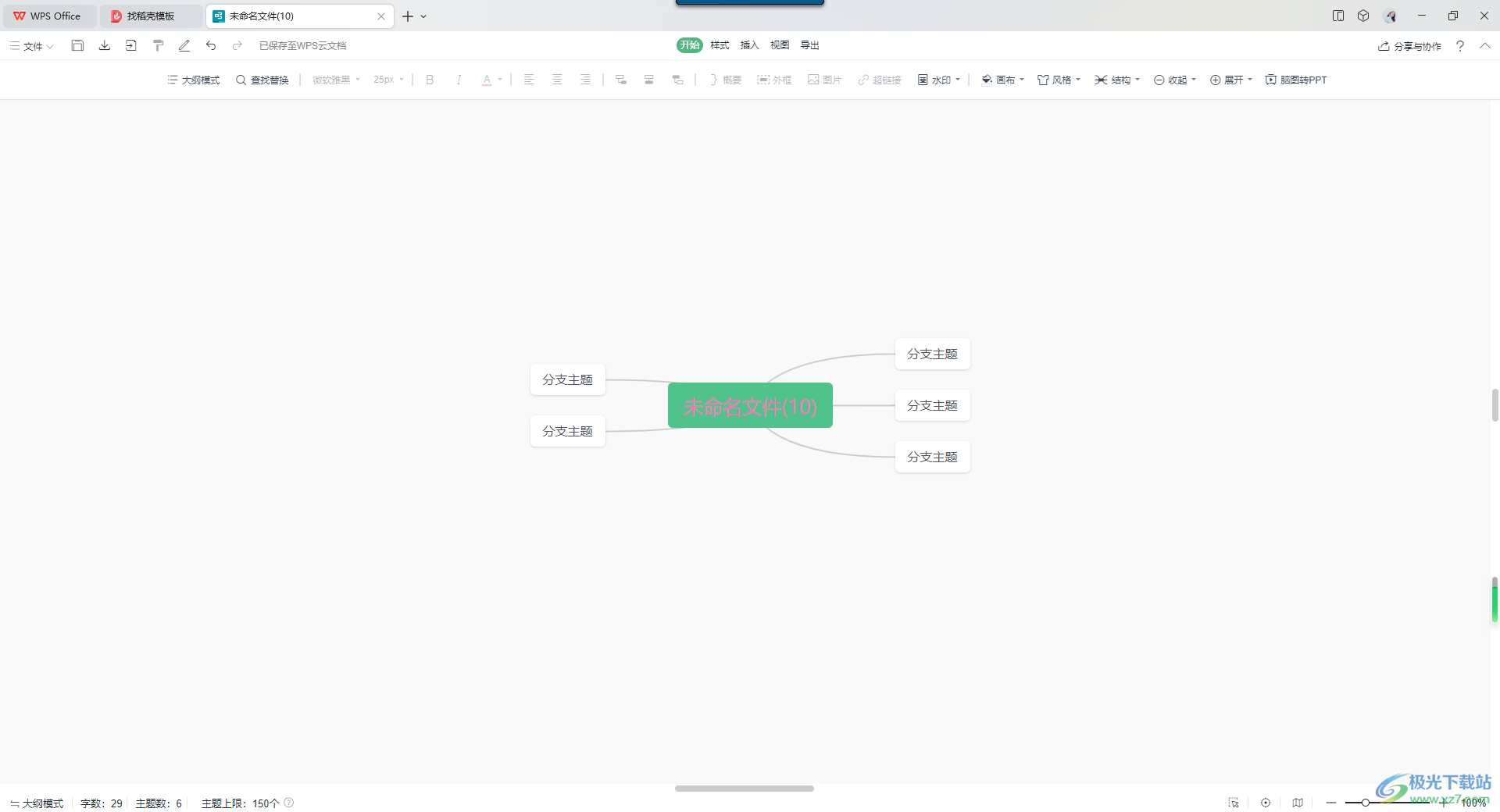
方法步骤
1.在WPS中,我们将左上角的【新建】按钮点击打开,再点击弹出窗口中的【思维导图】这个选项。
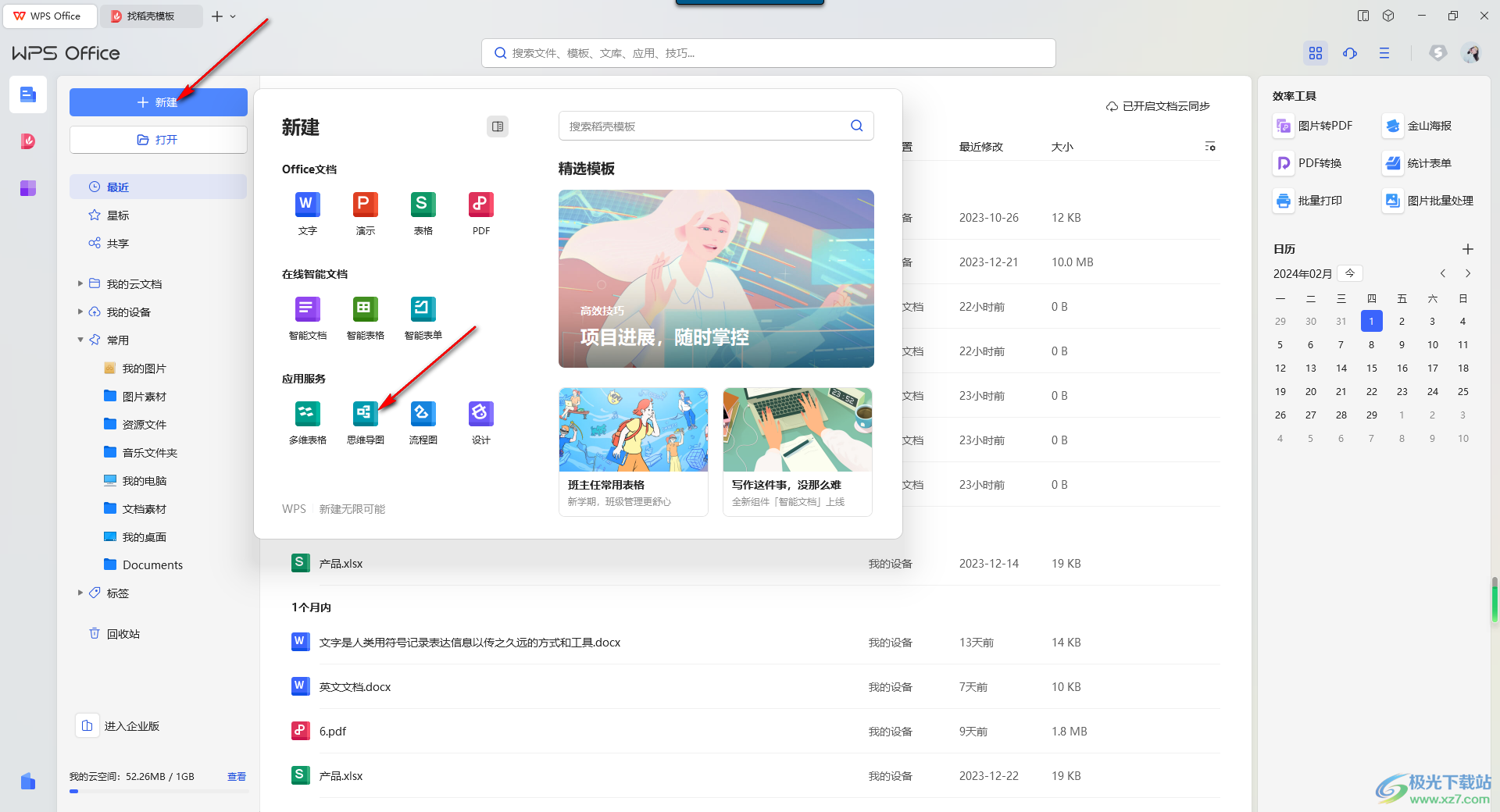
2.那么即可进入到新建思维导图的页面中,可以选择新建空白的思维导图,也可以选择自己喜欢的一个思维导图样式进入。

3.进入到创建思维导图的窗口中,你可以在工具栏中将进行节点和子节点的添加。
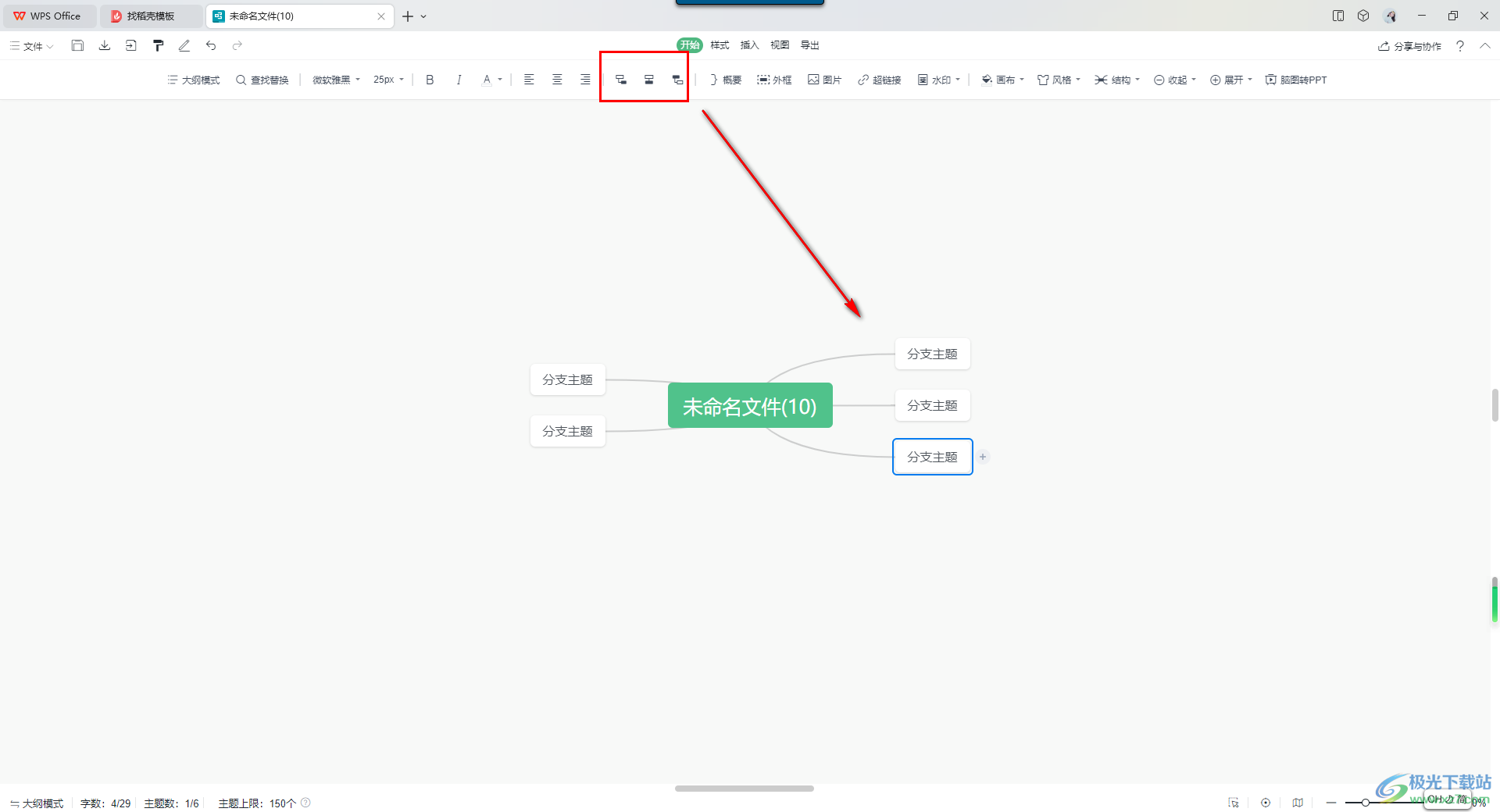
4.接着,将鼠标光标定位到要进行修改颜色的节点中,然后在工具栏中将字体颜色功能点击打开,选择自己喜欢的颜色即可。
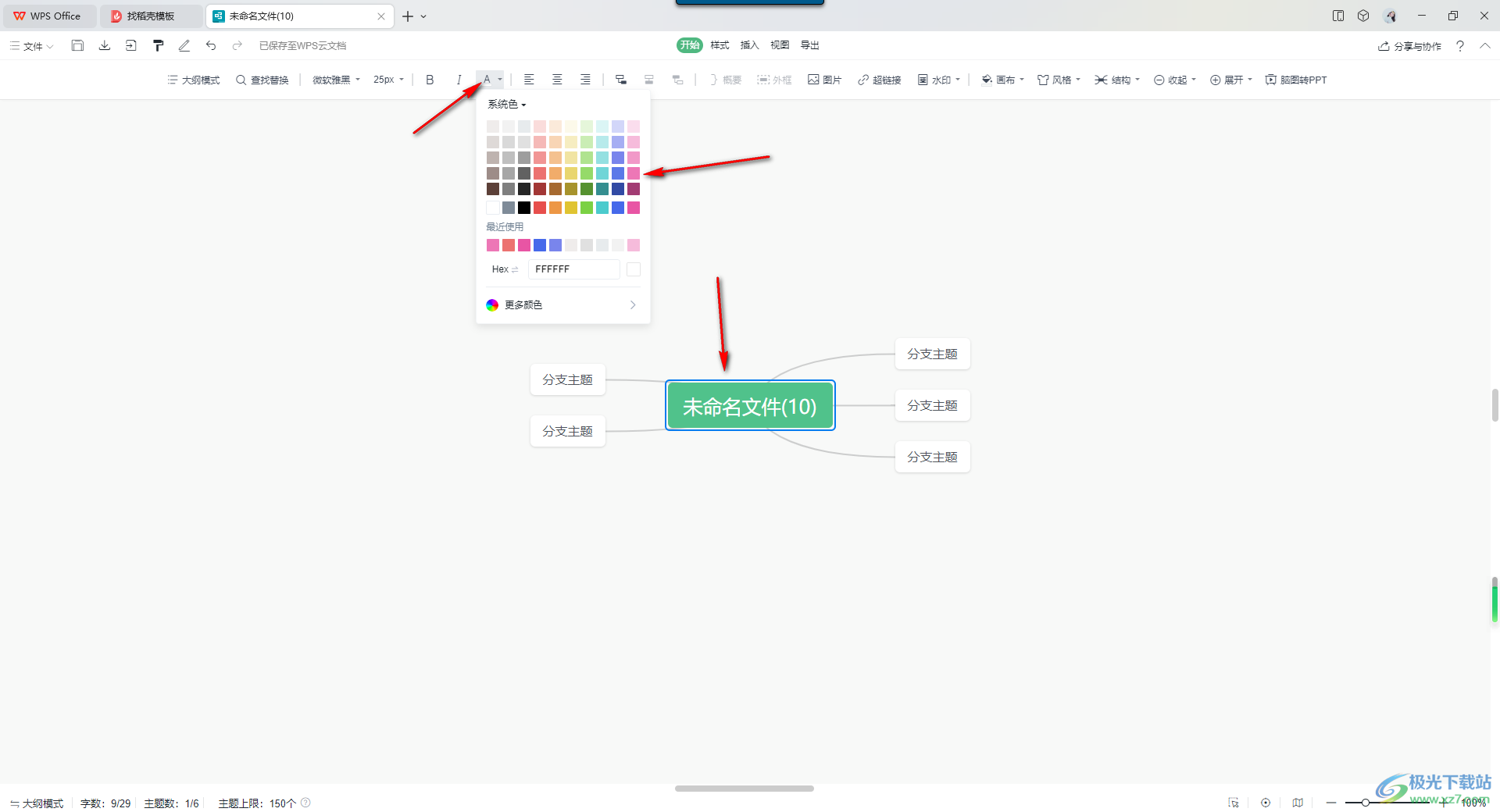
5.这时你可以看到我们鼠标光标定位的节点文字颜色已经被修改好了,如图所示。

以上就是关于如何使用WPS思维导图将节点文字颜色进行修改的具体操作方法,我们想要进行节点文字颜色的设置时候,那么就可以通过在工具栏中找到设置字体颜色工具就可以进行设置了,是一个非常简单的操作,感兴趣的话可以操作试试。

大小:240.07 MB版本:v12.1.0.18608环境:WinAll, WinXP, Win7, Win10
- 进入下载
相关推荐
相关下载
热门阅览
- 1百度网盘分享密码暴力破解方法,怎么破解百度网盘加密链接
- 2keyshot6破解安装步骤-keyshot6破解安装教程
- 3apktool手机版使用教程-apktool使用方法
- 4mac版steam怎么设置中文 steam mac版设置中文教程
- 5抖音推荐怎么设置页面?抖音推荐界面重新设置教程
- 6电脑怎么开启VT 如何开启VT的详细教程!
- 7掌上英雄联盟怎么注销账号?掌上英雄联盟怎么退出登录
- 8rar文件怎么打开?如何打开rar格式文件
- 9掌上wegame怎么查别人战绩?掌上wegame怎么看别人英雄联盟战绩
- 10qq邮箱格式怎么写?qq邮箱格式是什么样的以及注册英文邮箱的方法
- 11怎么安装会声会影x7?会声会影x7安装教程
- 12Word文档中轻松实现两行对齐?word文档两行文字怎么对齐?
网友评论